Base de conhecimento
GESCOR
Navegue pelas nossas perguntas frequentes, tutoriais e outros recursos de autoajuda para encontrar as respostas que você precisa.
Base de conhecimento
GESCOR
Navegue pelas nossas perguntas frequentes, tutoriais e outros recursos de autoajuda para encontrar as respostas que você precisa.
Liberação do financeiro após compensação do cheque
Um novo parâmetro foi criado no GESCOR, que faz com que o total dos cheques apresentados seja descontado do limite de crédito do cliente, até a sua compensação. Assim que o valor do cheque compensar, o limite é liberado..
Se o limite de crédito do cliente for de R$ 10.000,00, e você apresentar um cheque para liquidar uma conta de R$ 5.000,00, o limite de crédito do cliente terá um saldo de R$ 5.000,00 até o momento em que o cheque for declarado como compensado.
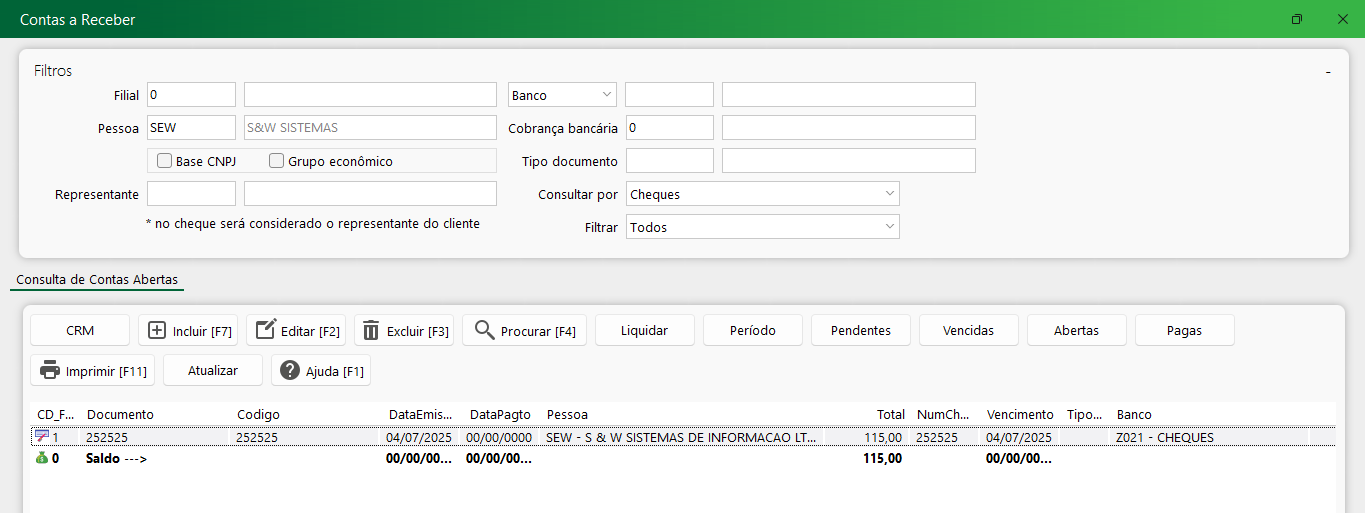
Após liquidar contas dos clientes com um cheque, o mesmo vai aparecer com o status de não apresentando na tela de contas a receber.
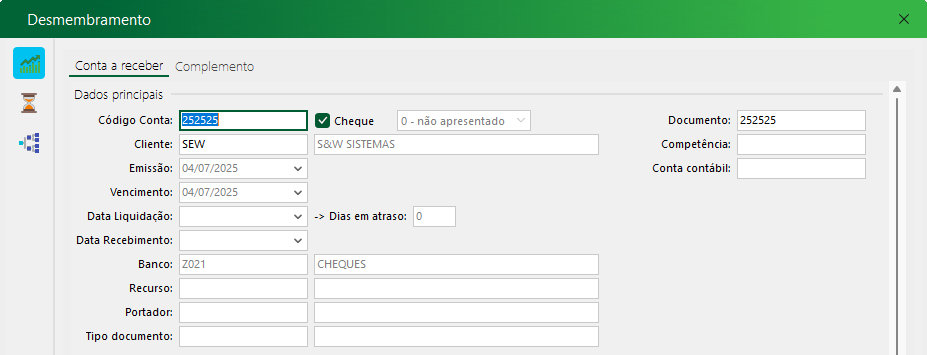
O próximo passo então é apresentar o cheque, e é onde vamos a primeira mudança no GESCOR. Clique em “Apresentar cheques”.
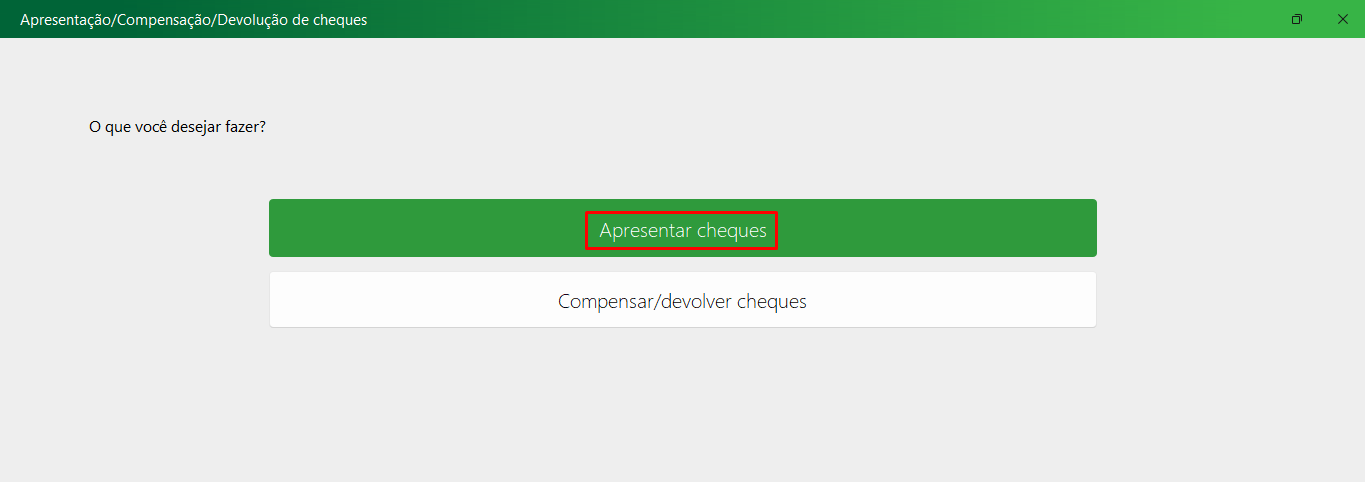
Na tela de apresentação será necessário informar a data de vencimento do cheque e consultar.
Em seguida, clicar no box selecionando o cheque. (Você pode selecionar e apresentar mais de um cheque ao mesmo tempo).
Informe a situação e o banco onde estará apresentando o cheque, e depois clique em Apresentar.
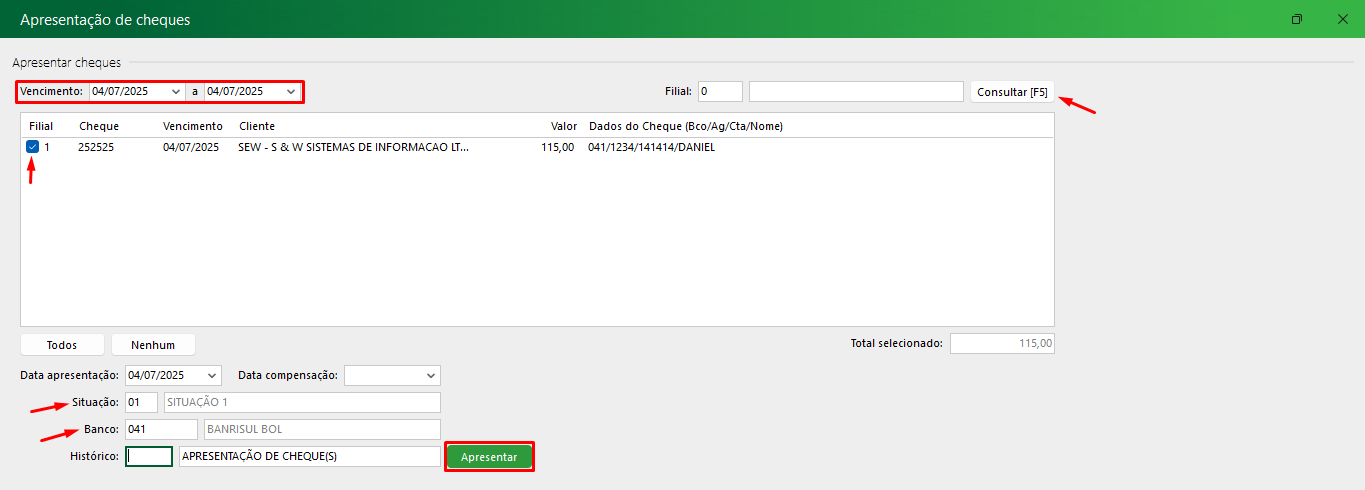
Após apresentar o cheque é possível consultar por ele na tela de contas a receber, e ver que ele terá um status dizendo que foi apresentando.
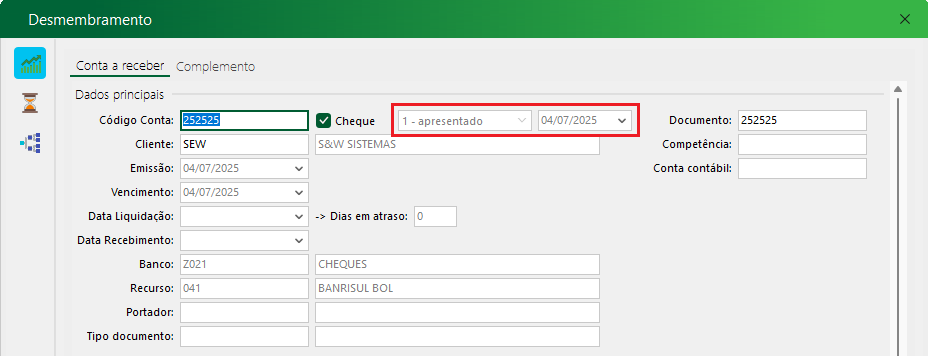
Quando o dinheiro referente ao cheque cair na conta, é hora de compensar o cheque dentro do GESCOR. Voltamos para a tela de apresentação de cheques, mas dessa vez vamos escolher a opção “Compensar/devolver cheques”.
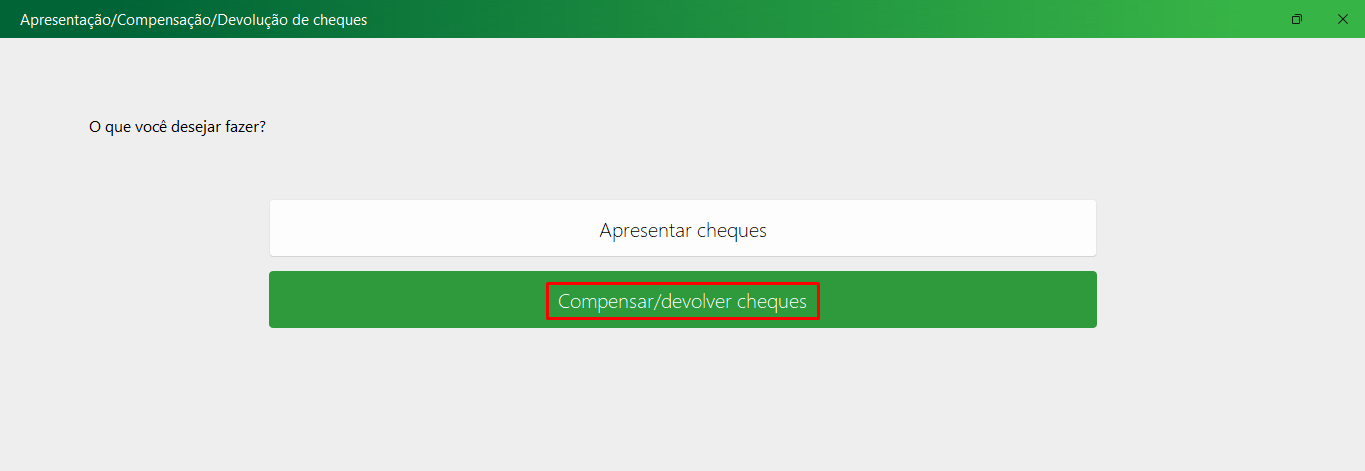
Na tela de Compensação/Devolução, você precisa informar a data da apresentação do cheque e clicar em consultar.
Encontre o cheque a compensar e de dois cliques sobre ele.
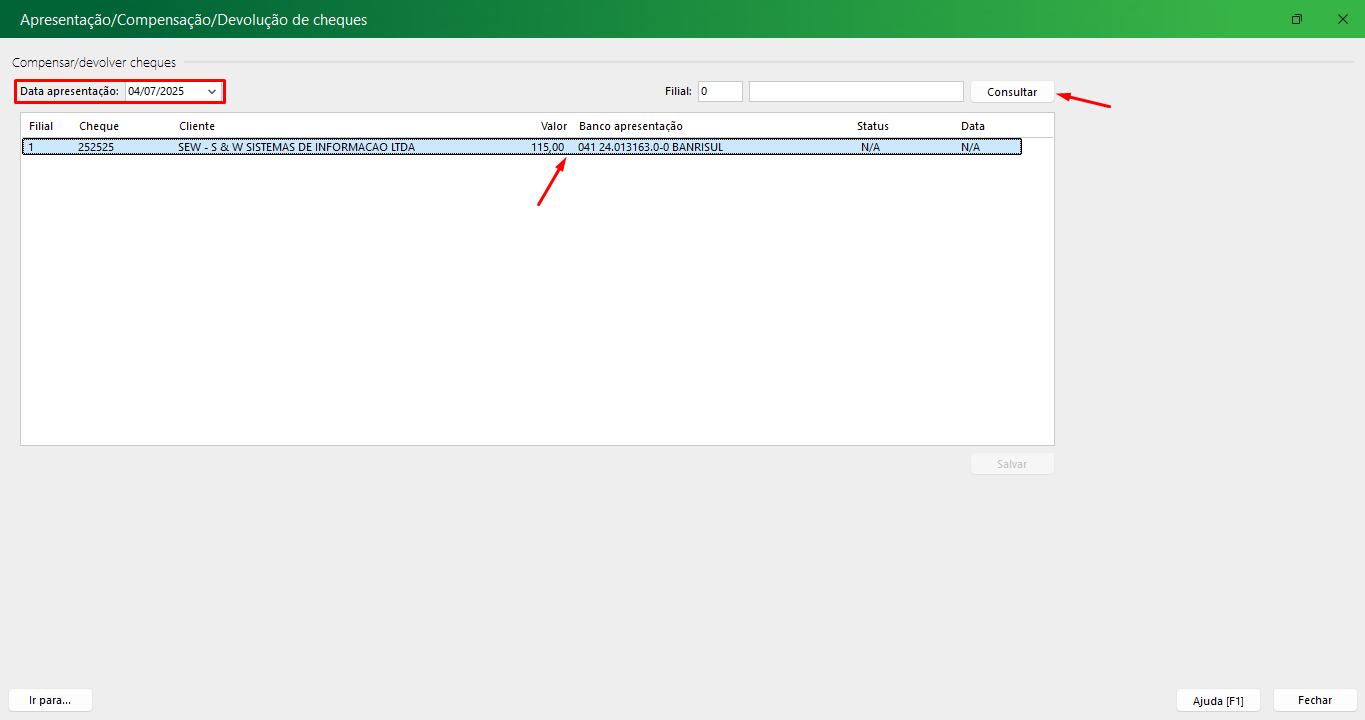
Uma nova tela irá abrir, mostrando os dados do cheque, dando as opções de marcar o cheque como compensado ou devolvido, e solicitando a data da ocorrência.
Em caso de devolução, o sistema cria um registro na tela de conta corrente/caixa, estornando o valor do cheque.
Selecione a opção desejada, informe a data e clique OK.
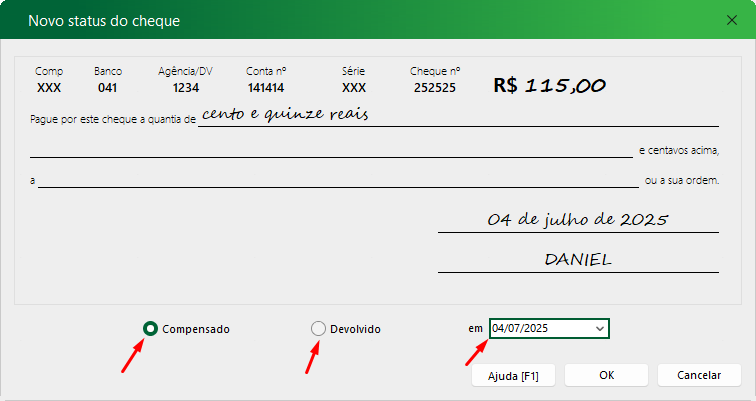
Após as alterações, lembre de clicar em SALVAR, se as alterações não forem salvas, o status do cheque não será alterado.
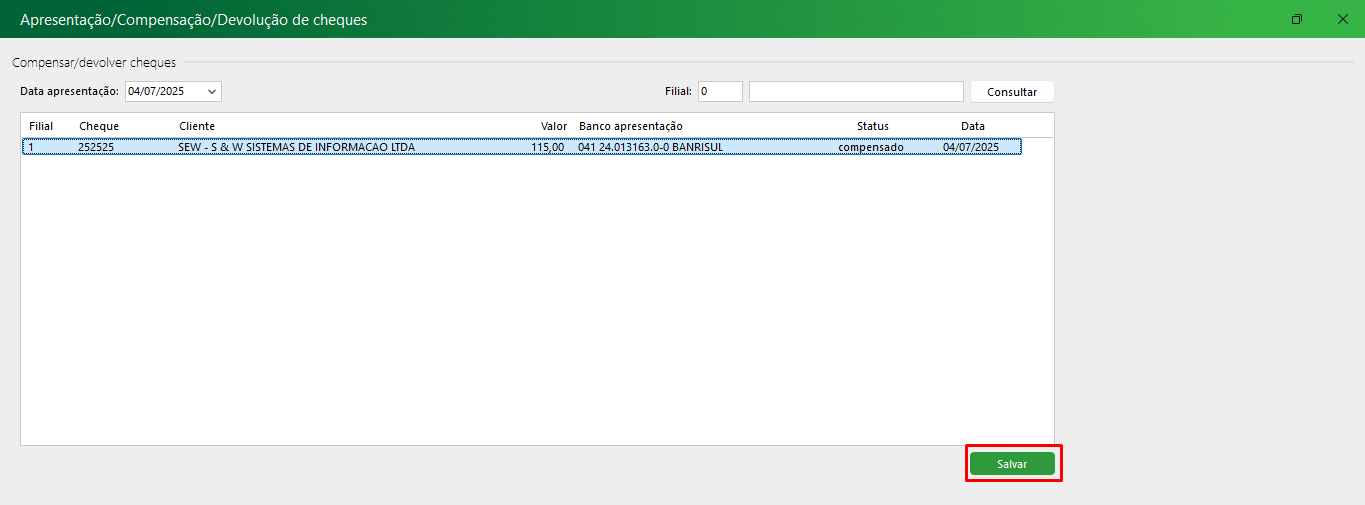
Com isso, o cheque estará liquidado.
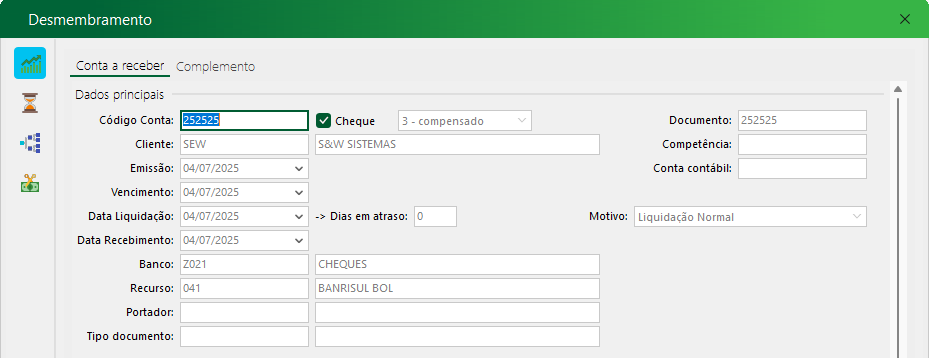
Em caso de dúvidas, entre em contato com a Consultoria da SW, para liberar essa opção e agendar treinamento.
Ainda tem dúvidas? Nós estamos aqui para ajudar!
Solicite auxílio da nossa equipe de suporte abrindo um atendimento. Estamos aqui para ajudar você!
Ainda tem dúvidas? Nós estamos aqui para ajudar!
Solicite auxílio da nossa equipe de suporte abrindo um atendimento. Estamos aqui para ajudar você!

